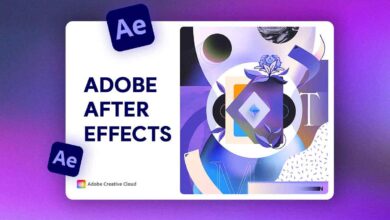تحميل اعدادات جاهزة لتدريج الألوان والحصول على لون سينمائي Premiere Pro Looks

بروفيلم: يمكنك الحصول على لون سينمائي هوليودي من خلال هذه النماذج الجاهزة والمجانية لبرنامج ادوبي بريمير، قم بتحميل هذه الاعدادات الجاهزة Presets لبرنامج Premiere Pro والسهلة في تصحيح الالوان على تدريج الوان سينمائي.
فتطبيق المظهر و LUTs و تصحيح اللون السينمائي هو كإضافة لمسات أخيرة لفيلمك، وهذه التنظيمات هي حلول سحرية تمكنك بنقرة واحدة من تحويل لقطات الفيديو المسطحة إلى مظهر سينمائي رائع. ولهذا السبب يسعدنا أن نقدم لك مجموعة كاملة منها مجانًا لتكونوا قادرين على تصحيح الوان اي فيلم والحصول على مظهر سينمائي.
- لتحميل برنامج ادوبي بريمير Adobe Premiere Pro 2020 لنظام ماك وويندوز اضغط هنا
شاهدوا هذا الفيديو للنماذج التي ستحصلون عليها مجاناً ويمكنكم تطبيقها على أفلامكم بسهولة من خلال برنامج ادوبي بريمير فقط.
وهذه المظاهر المجانية من Premiere Pro Lumetri هي طريقة سريعة وسهلة جداً لإضافة نمط تلوين الفيديو السينمائي إلى مشروعك.
كيفية تثبيت واستخدام تنظيمات اللون Premiere Pro Lumetri المسبقة المجانية
- انقر فوق الزر تنزيل في أسفل هذا القسم ، ثم قم بفك ضغط مجلد PremiumBeat Hollywood Lumetri Looks.
- انتقل إلى المجلد Premiere Pro.
- نظام ويندوز: انتقل إلى المجلد C: / ، وافتح ملفات البرنامج ، وافتح Adobe ، ثم افتح Adobe Premiere Pro CC.
- نظام ماك Mac: افتح نافذة Finder جديدة وانتقل إلى Applications ، ثم افتح Adobe Premiere Pro CC.

- افتح مجلد المحتويات Contents، ثم افتح مجلد Lumetri.
- في نظام ويندوز: افتح مجلد Lumetri تحت Adobe Premiere Pro CC.
- في نظام ماك Mac: اضغط باستمرار على زر Command وانقر فوق Adobe Premiere CC ، ثم اختر Show Package Contents. افتح المحتويات Contents، ثم افتح Lumetri.

4. افتح مجلد Looks ، ثم افتح Cine Looks.

- قم بسحب وإسقاط ملفات Lumetri .look المجانية من المجلد PremiumBeat Hollywood Lumetri Looks في مجلد Cine Looks.
- أعد تشغيل Premiere Pro.
- افتح ملف المشروع الخاص بك ، ثم انتقل إلى علامة تبويب اللون Color.
- حدد المقطع الذي تريد تلوينه على الخط الزمني ، ثم انتقل إلى علامة التبويب Creative.
- انقر فوق القائمة المنسدلة Look ، ثم حدد Look Look Lumetri المجانية التي تريدها.
لتحميل إعدادات اللون المجانية من Premiere Pro Lumetri اضغط هنا أو من الزر بالأسفل:
35 لوت مجانية من RocketStock
أهم افي اعدادت لوت هذه LUTs؟ أنها متوافقة مع جميع برامج المونتاج الرئيسية مثل ادوبي بريمير Premiere و FCPX و Resolve و Media Composer. لذا إذا اضطررت يوماً لتغيير برنامج المونتاج الخاص بك، لا تنسى أن تنقل معك هذه المؤثرات.
على عكس LUTs في التحميل الأول الذي قدمناه لكم، هذه عبارة عن ملفات CUBE. وهذا يعني أن كل ما عليك فعله هو تنزيل الحزمة وفتح برنامج التحرير وإدخال الملف في مشروعك. ولن تواجه أي مشكلة. قم بالتحميل من هذا الرابط أو من الزر في الأسفل.
تحميل 17 لوت مجاني Wanderlust LUTs لفيديو LOG
تمامًا مثل LUTs في حزمة RocketStock أعلاه ، تعمل هذه الإعدادات المجانية في جميع برامج المونتاج المعروفة. ومع ذلك ، تم تصميم LUTs هذه للعمل فقط عند تطبيقها على لقطات LOG .
ومظهر Wanderlust تشبه تماماً تلك التي تحصل عليها من حزمة LUT المدفوعة التي تقدمها Buttery Films. للتحميل اضغط هنا أو من خلال الزر التالي:
تعلم كيفية تدريج الألوان والحصول على لون سينمائي
بغض النظر عن مهاراتك الخاصة بك، فإن تدريج الألوان في السينما هي تجربة دائمة التغير. بمعنى أنه لكل مشروع جديد هناك معلومات جديدة ملتقطة بكاميرات مختلفة بتنسيقات مختلفة. وعندما تتقن سير عمل الألوان ، يبدو كل مشروع نهائي ببساطة أكثر احترافية.
إذا كنت ترغب في تحسين مهاراتك في الألوان السينمائية، فنحن هنا لمساعدتك. ونقوم في موقع بروفيلم بنشر مئات المقالات حول تدريج الألوان ، وتصحيح الألوان ، والمونتاج. وستجد الكثير من الموارد، ولزيادة معرفتك في مجال تصحيح الالوان قم مبتابعة مقاطع الفيديو المفيدة هذه حول أساسيات درجات الألوان وكيفية استخدام LUTs:
- مطابقة ألوان كاميرات مختلفة
- تعديل درجات لون البشرة في DaVinci Resolve
- تعرف على كيفية تدريج الالوان مثل الأفلام السينمائية الشهيرة
- تدريج الالوان مثل Sicario
المصدر: بروفيلم
www.proffilm.com